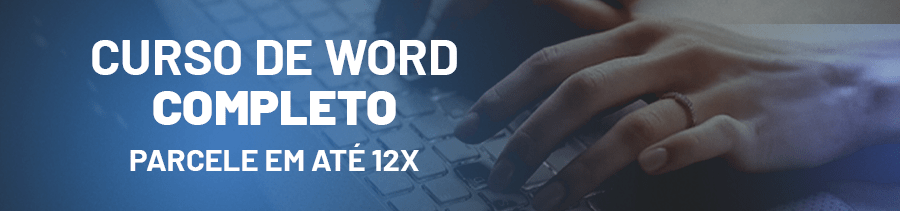Escrever expressões matemáticas no Microsoft Word pode parecer desafiador, mas a ferramenta oferece ótimos recursos para facilitar esse processo.
Contudo, usar a funcionalidade de equações do Word permite que você insira fórmulas complexas de maneira rápida e sem a necessidade de utilizar programas de edição de matemática separados.
Além disso, a funcionalidade é bastante intuitiva e oferece uma interface que permite criar e formatar as expressões de forma simples e eficaz.
Vamos lá!
Acessando o Editor de Equações no Word
Primeiramente, você precisa acessar a ferramenta de equações do Word.
Sendo assim, vá até a guia de Inserir, em seguida, clique em Equação na seção Símbolos.

Assim, o Word abrirá automaticamente uma área para você começar a escrever sua equação.

Contudo, se preferir, você pode acessar ele com atalhos do teclado.
Ou seja, pressione Alt + =, afinal, com essa combinação de teclas abre a área de equações diretamente).
Utilizando a Caixa de Ferramentas de Equações
Observe que, ao clicar em Equação, o Word abre uma barra de ferramentas com várias opções.
Assim, você pode escolher a opção de acordo com o que você deseja:

- Frações (para expressões como 1/2, 3/4, etc.).
- Raízes (para escrever raízes quadradas ou de outras ordens).
- Exponentes e Subscritos (para escrever potências ou índices de forma correta).
- Símbolos (como somatórios, integrais, etc.).
Então, basta você clicar nas opções para inserir automaticamente as expressões desejadas.
Inserindo Equações Simples no Word
Então, depois de abrir o editor de equações, você pode começar a digitar as expressões matemáticas.
Por exemplo, ao abrir a caixa de equações, insira esta expressão matemática:
x^2 + y^2 = z^2
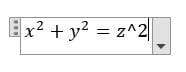
Ao clicar em ENTER, o Word entenderá automaticamente que você deseja uma equação com expoentes.
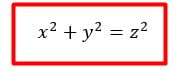
Inserindo Símbolos Matemáticos no Word
Se precisar de símbolos matemáticos, clique na seção Símbolos da barra de ferramentas de equações.
Assim, uma lista de símbolos aparecerá, e você pode escolher o que deseja inserir.

Portanto, seguindo as dicas acima, você será capaz de escrever expressões matemáticas no Word de forma bem simples e fácil.
Curso de Word Completo
O Microsoft Word é sem dúvidas um dos melhores editores de texto do mundo. Porém, a grande maioria dos usuários não usa nem sequer 30% do que o programa oferece. Por conta disso, nosso curso de Word é focado em você que deseja ganhar desempenho e produtividade.
Durante o curso, você verá, entre outros recursos, como automatizar formatação de textos, usar corretamente imagens e bordas.
Clique na imagem e adquira nosso curso e use seus conhecimentos técnicos para alavancar sua carreira profissional. Por fim, deixe seu comentário sobre o que achou de usar este recurso e você também pode enviar a sua sugestão para os próximos posts. Até breve!